Napraw błąd Dropbox podczas pobierania pliku w systemie Windows 10
Opublikowany: 2022-07-22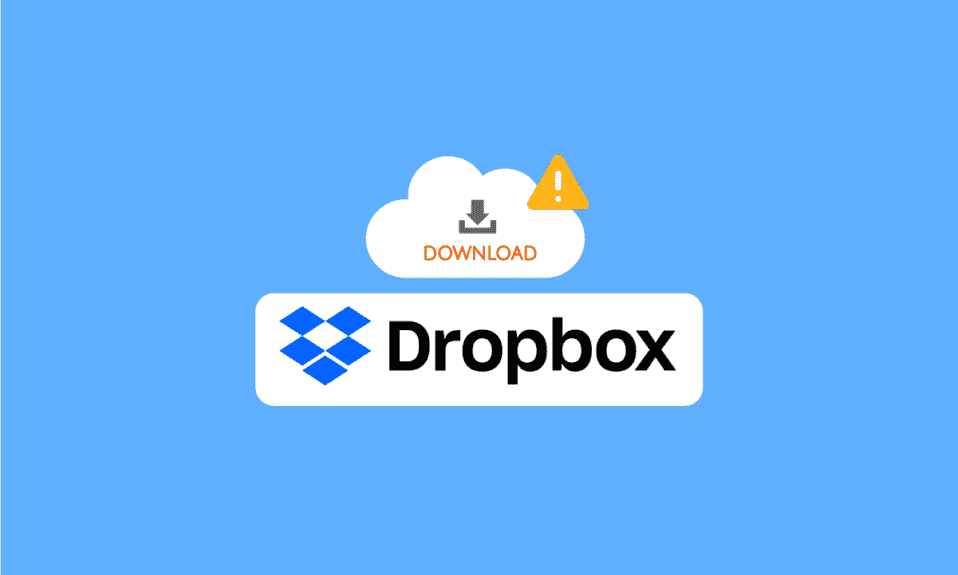
Dropbox to platforma do hostingu plików; strona została po raz pierwszy uruchomiona w 2008 roku i od tego czasu stała się jedną z największych platform do hostingu plików w Internecie. Dropbox ma obecnie ponad 700 milionów aktywnych użytkowników. Dropbox umożliwia swoim użytkownikom przechowywanie plików za pomocą oficjalnej strony internetowej oraz w aplikacjach stacjonarnych i mobilnych Dropbox. Użytkownicy mogą wybrać różne płatne plany korzystania z usług; jednak podstawowy bezpłatny plan jest również oferowany wszystkim użytkownikom. Gdy użytkownik zapisze swoje pliki w Dropbox, może je pobrać w dowolnym momencie. Czasami jednak użytkownicy mogą napotkać błąd Dropbox podczas pobierania pliku, gdy próbują pobrać swoje pliki; ten błąd podczas pobierania pliku może być spowodowany różnymi przyczynami. Jeśli napotkasz podobny problem, w poniższym przewodniku omówiono pięć metod, które pomogą naprawić niedziałające pobieranie Dropbox.
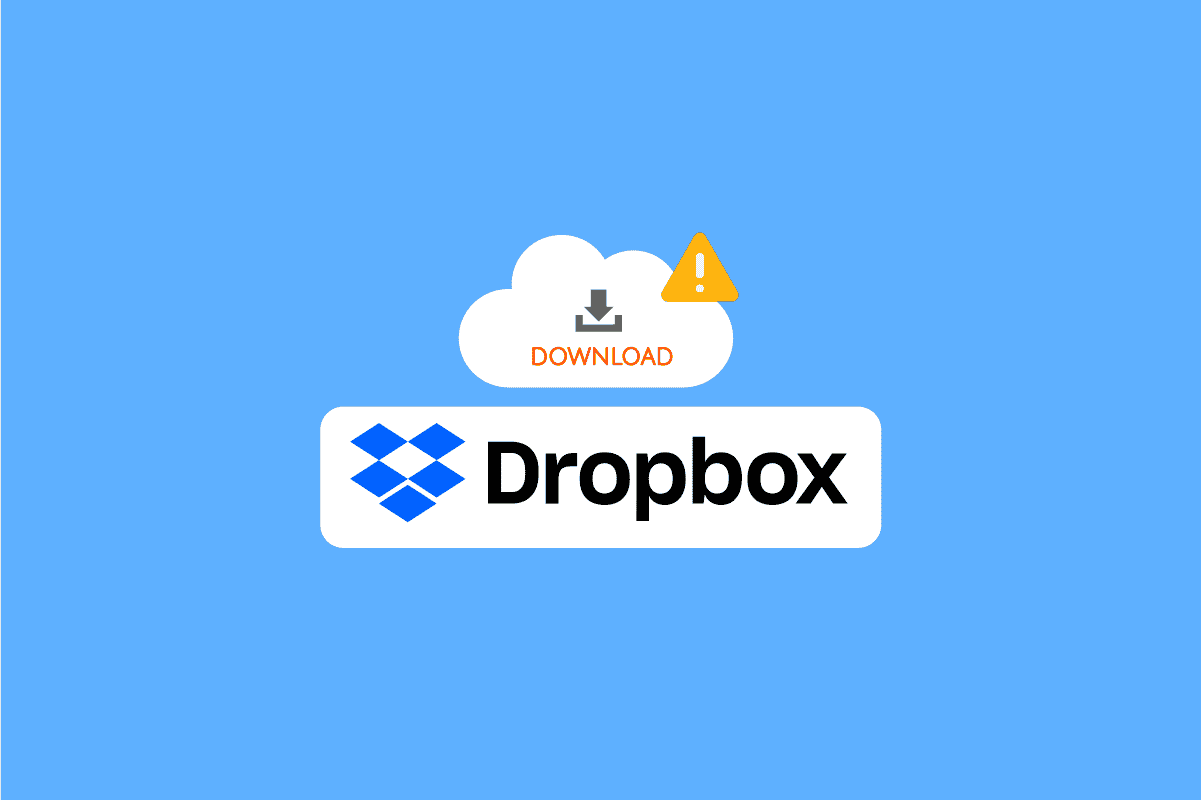
Zawartość
- Jak naprawić błąd Dropbox podczas pobierania pliku w systemie Windows 10?
- Metoda 1: W metodach przeglądarki
- Metoda 2: Zmień interfejs Dropbox
- Metoda 3: Sprawdź stan systemu Dropbox
- Metoda 4: Zainstaluj ponownie aplikację Dropbox
Jak naprawić błąd Dropbox podczas pobierania pliku w systemie Windows 10?
Przyczyny tego błędu podczas pobierania plików z Dropbox mogą być różne; niektóre z przyczyn są wymienione poniżej.
- Serwer Dropbox nie działa
- Problemy z aplikacją Dropbox
- Problemy z witryną Dropbox
- Problemy z przeglądarką
- Problemy z nadmiarem danych z pamięci podręcznej w przeglądarce
Metoda 1: W metodach przeglądarki
Najpierw wypróbujmy kilka ogólnych rozwiązań, aby rozwiązać problem z Dropbox podczas pobierania pliku. Te rozwiązania możesz wykonać w swojej przeglądarce internetowej.
Opcja I: Zmień przeglądarkę internetową
Jedną z pierwszych rzeczy, które możesz zrobić, aby uniknąć błędów podczas pobierania pliku, jest zmiana bieżącej przeglądarki. Większość ludzi korzysta z Google Chrome do surfowania po Internecie. Możesz wypróbować inną przeglądarkę, jeśli pobieranie z Dropbox nie działa w Google Chrome.
Opcja II: Użyj trybu incognito
Następną metodą, którą możesz wypróbować, jest sytuacja, w której błąd Dropbox powoduje ponowne pobranie pliku w trybie incognito przeglądarki. Okno prywatne/incognito ukrywa Twój adres IP i może pomóc Ci rozwiązać ten problem. Wielu użytkowników odkryło, że użycie okna prywatnego/incognito do pobierania plików z Dropbox rozwiązało problem błędu Dropbox podczas pobierania pliku.
Aby korzystać z okna incognito w przeglądarce, wykonaj te proste czynności.
1. Naciśnij klawisz Windows , wpisz Google Chrome i kliknij Otwórz.
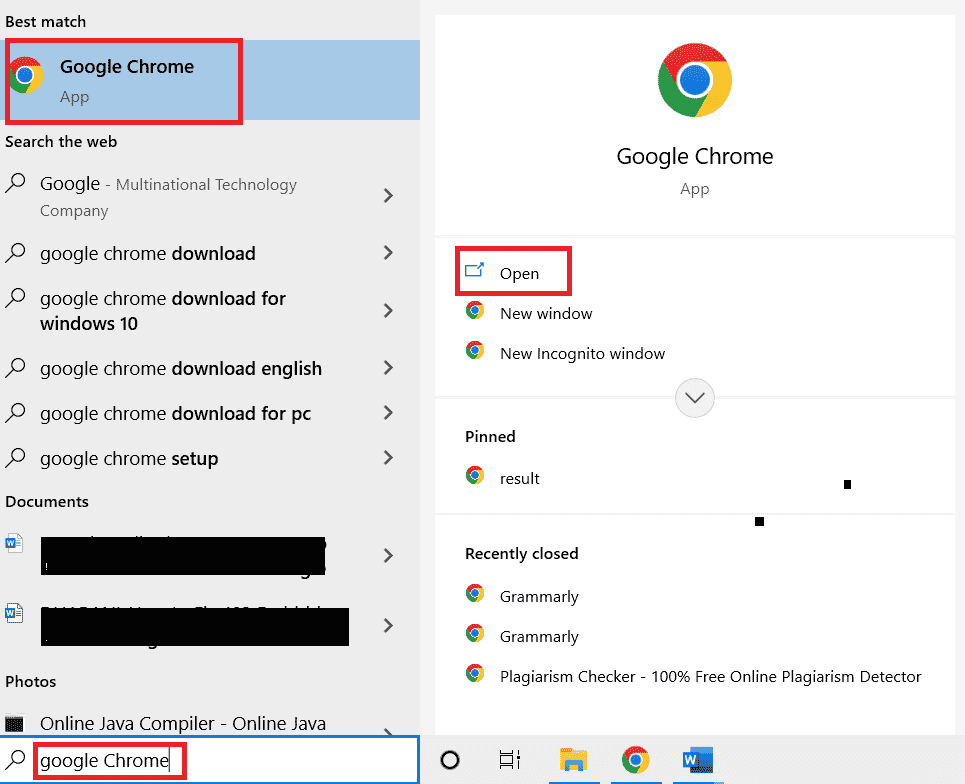
2. Znajdź i kliknij opcje menu w prawym górnym rogu okna przeglądarki.
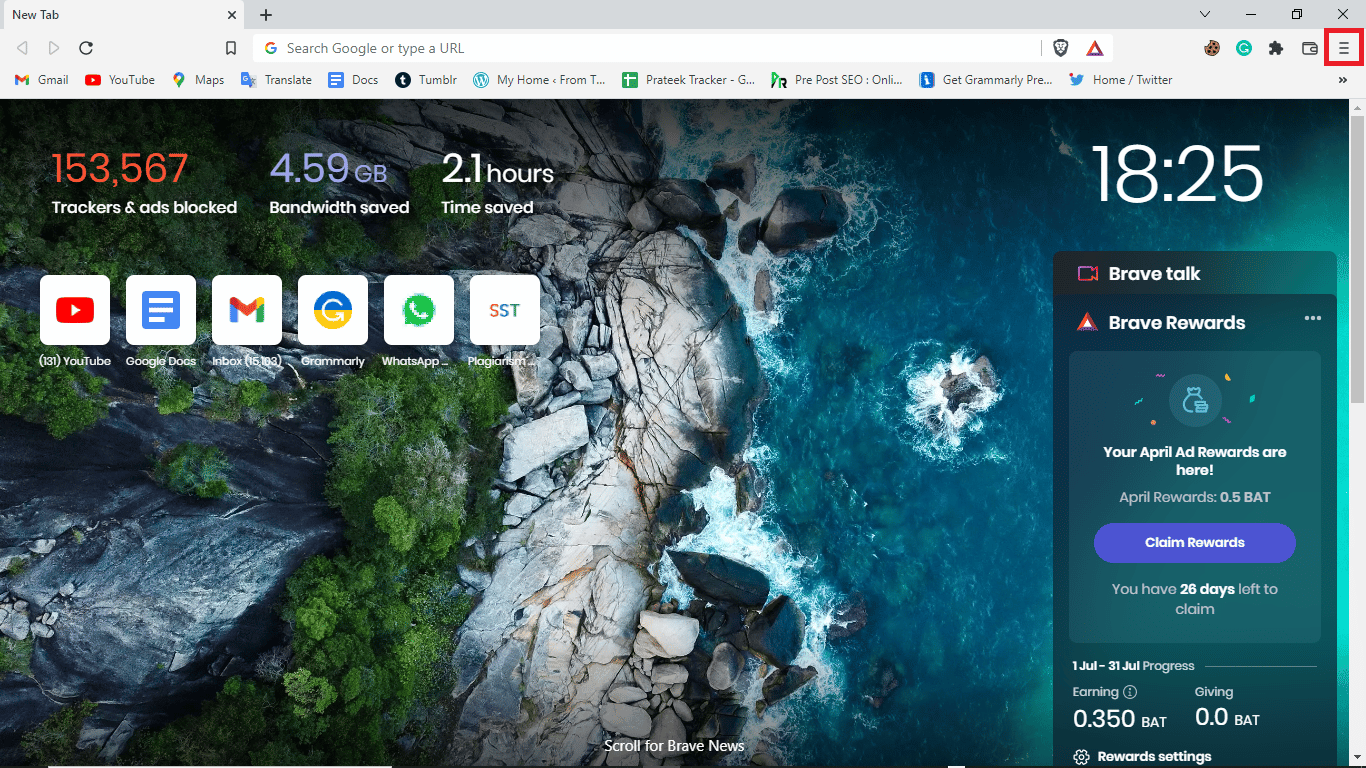
3. Kliknij okno Nowa prywatna.
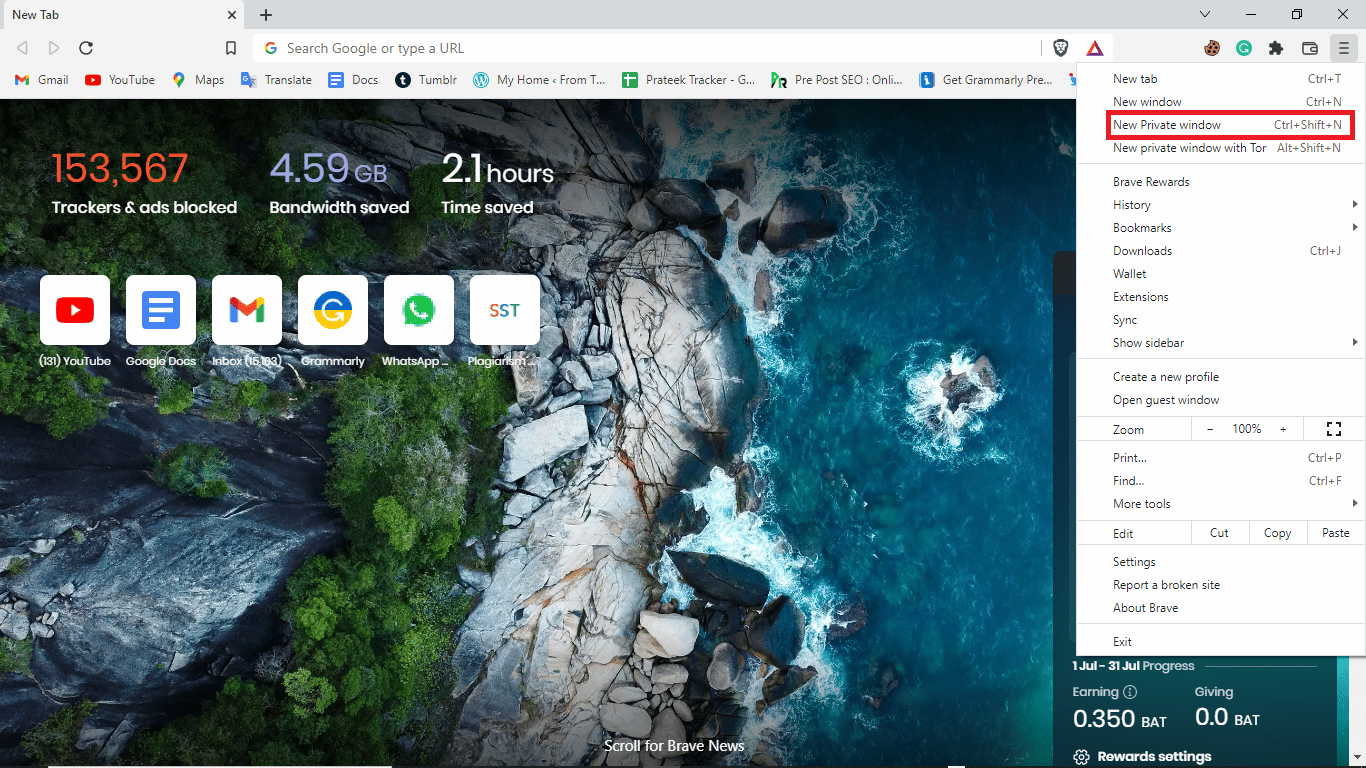
Uwaga: możesz także wcisnąć klawisze Ctrl + Shift + N jednocześnie skrót, aby otworzyć nowe okno prywatne.
Przeczytaj także: Napraw błąd OneDrive 0x8007016a w systemie Windows 10
Opcja III: Wyczyść pliki pamięci podręcznej
Następną skuteczną rzeczą, jaką możesz zrobić, aby rozwiązać ten problem, jest próba wyczyszczenia danych z pamięci podręcznej przeglądarki. Dane pamięci podręcznej obejmują tymczasowe pliki internetowe, które ułatwiają szybsze przeglądanie. Jednak, gdy w przeglądarce przechowywana jest duża liczba danych z pamięci podręcznej, mogą wystąpić trudności w przeglądaniu. Możesz wykonać te proste czynności, aby wyczyścić dane z pamięci podręcznej z przeglądarki.
1. Otwórz przeglądarkę internetową Google Chrome .
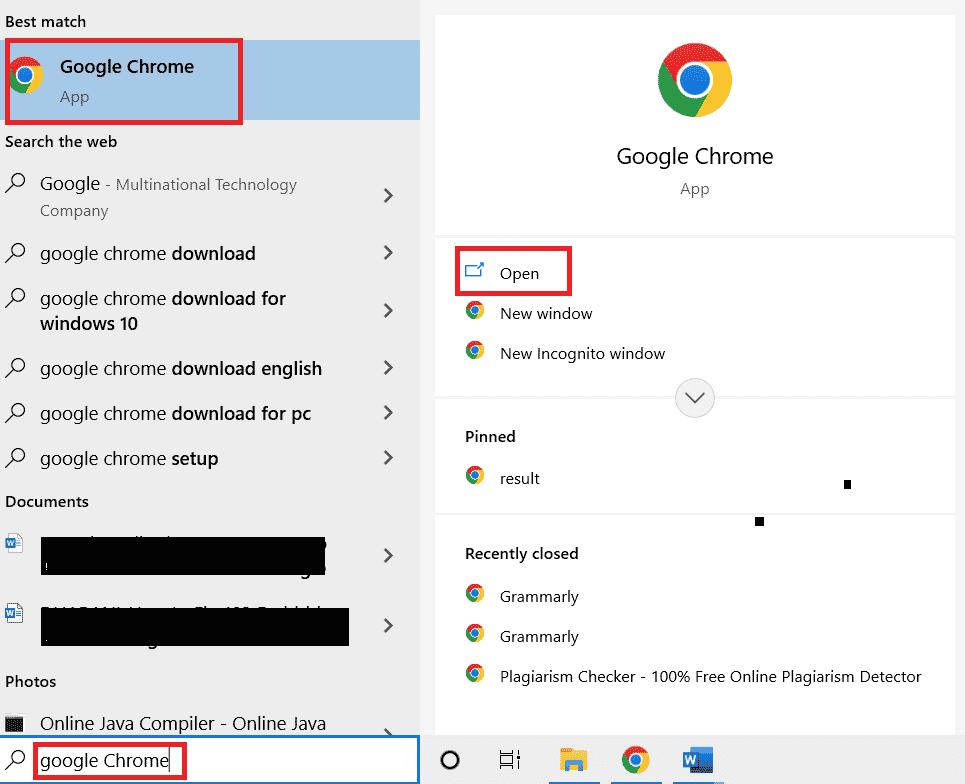
2. Znajdź i kliknij opcje menu w prawym górnym rogu okna przeglądarki.
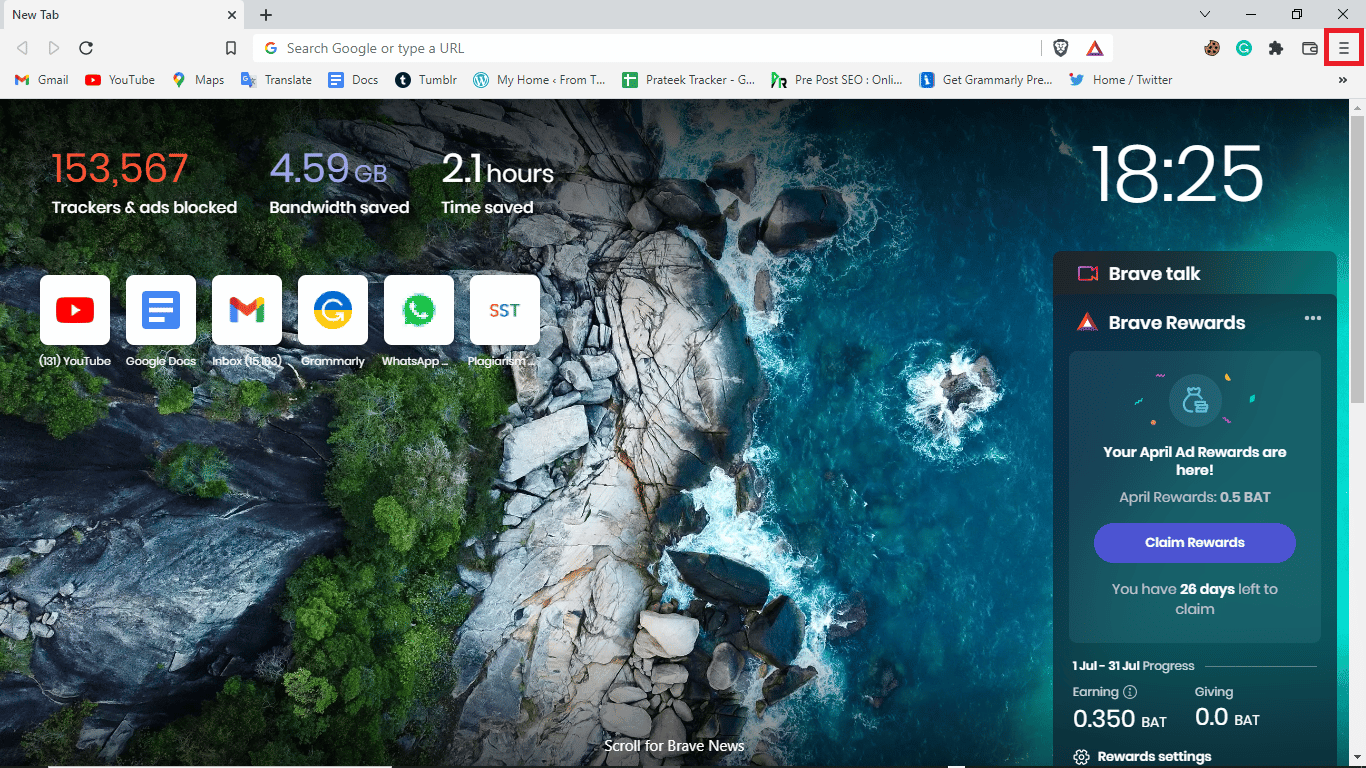
3. Kliknij Więcej narzędzi
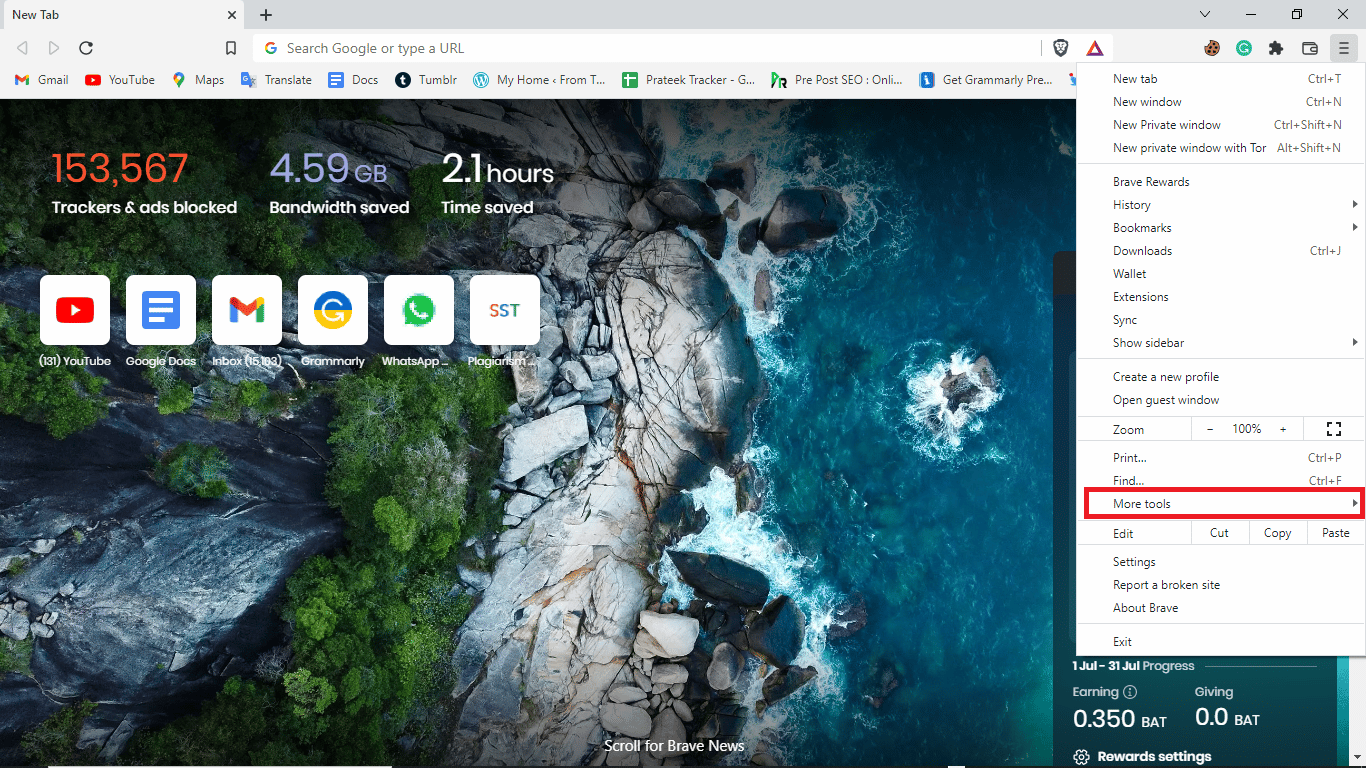
4. Kliknij Wyczyść dane przeglądania.
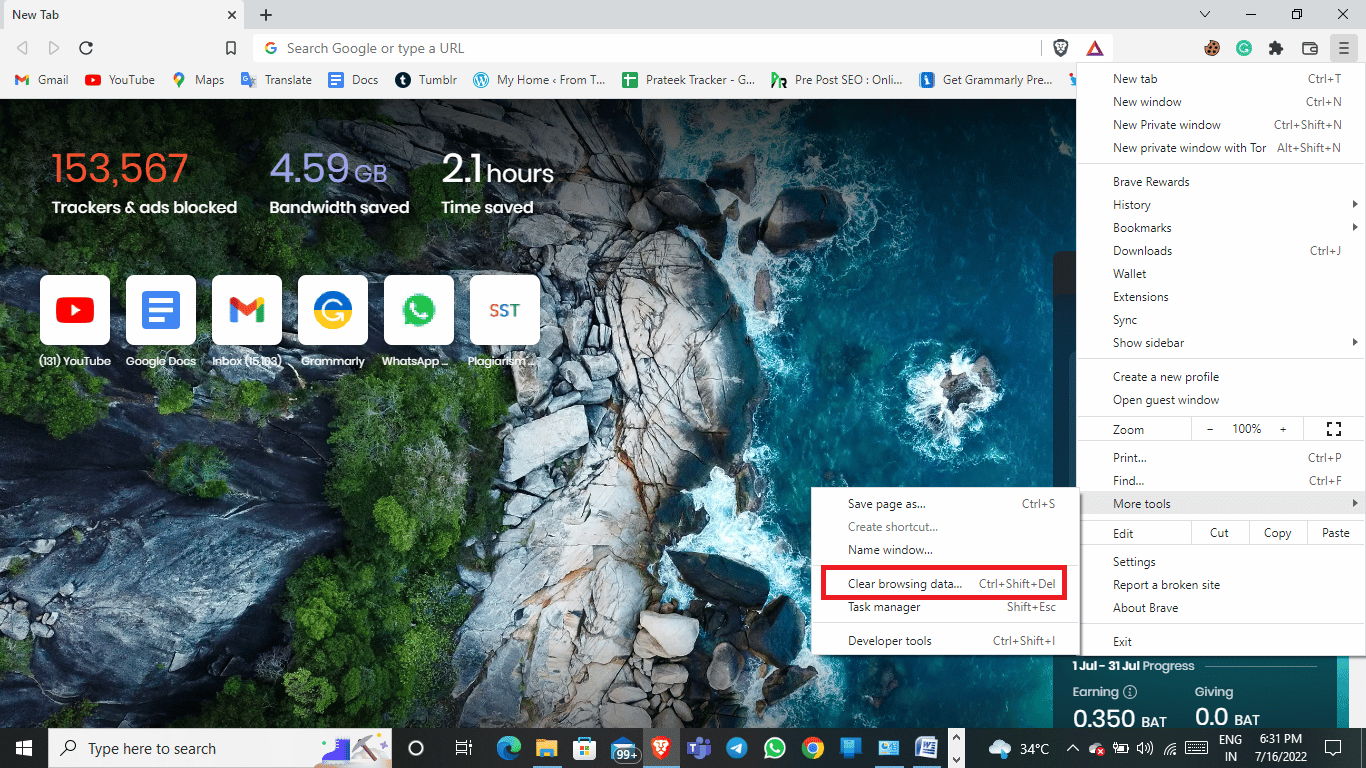
5. Wybierz odpowiedni zakres czasu lub wybierz Cały czas , aby wyczyścić wszystkie dane.
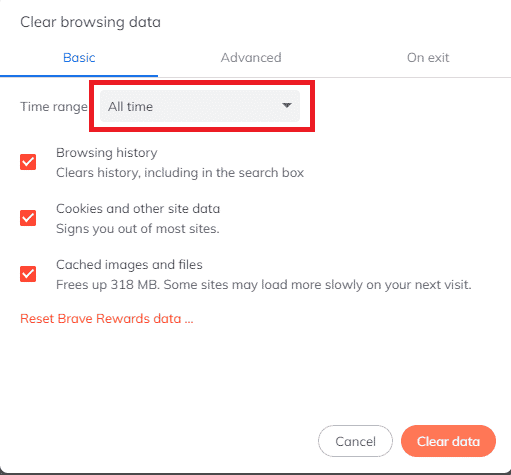
6. Zaznacz pola dotyczące plików cookie i innych danych witryn oraz obrazów i plików w pamięci podręcznej.
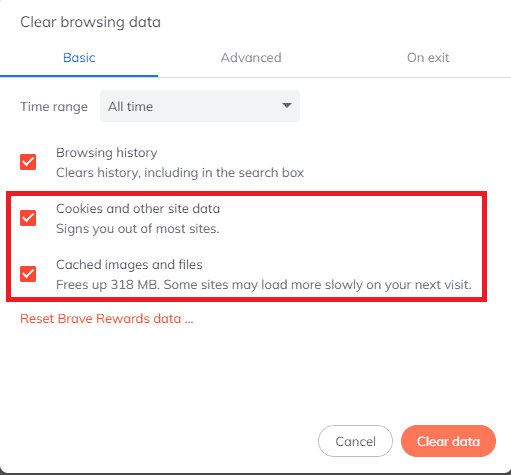

7. Kliknij na wyczyść dane.
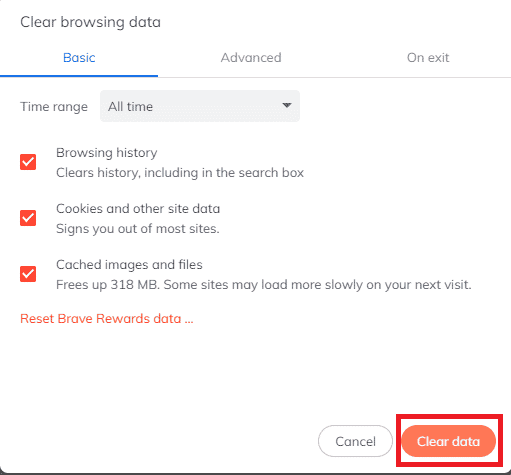
Opcja IV: Zmień nazwy plików
Zawsze upewnij się, że nazwy pobieranych plików nie zawierają znaków interpunkcyjnych i znaków interpunkcyjnych.
Przeczytaj także: 12 sposobów na ustanowienie bezpiecznego połączenia w Chrome
Metoda 2: Zmień interfejs Dropbox
Jeśli korzystasz z Dropbox w przeglądarce, możesz spróbować przełączyć się na aplikację Dropbox. Aplikacja Dropbox zapewnia pełne wrażenia; jest łatwy do naśladowania i używania. Jeśli nie masz aplikacji Dropbox na swoim komputerze, możesz ją pobrać, wykonując te czynności.
Uwaga: jeśli już korzystasz z aplikacji Dropbox i pobieranie z Dropbox nie działa, spróbuj użyć Dropbox w przeglądarce internetowej.
1. Uruchom przeglądarkę internetową Google Chrome .
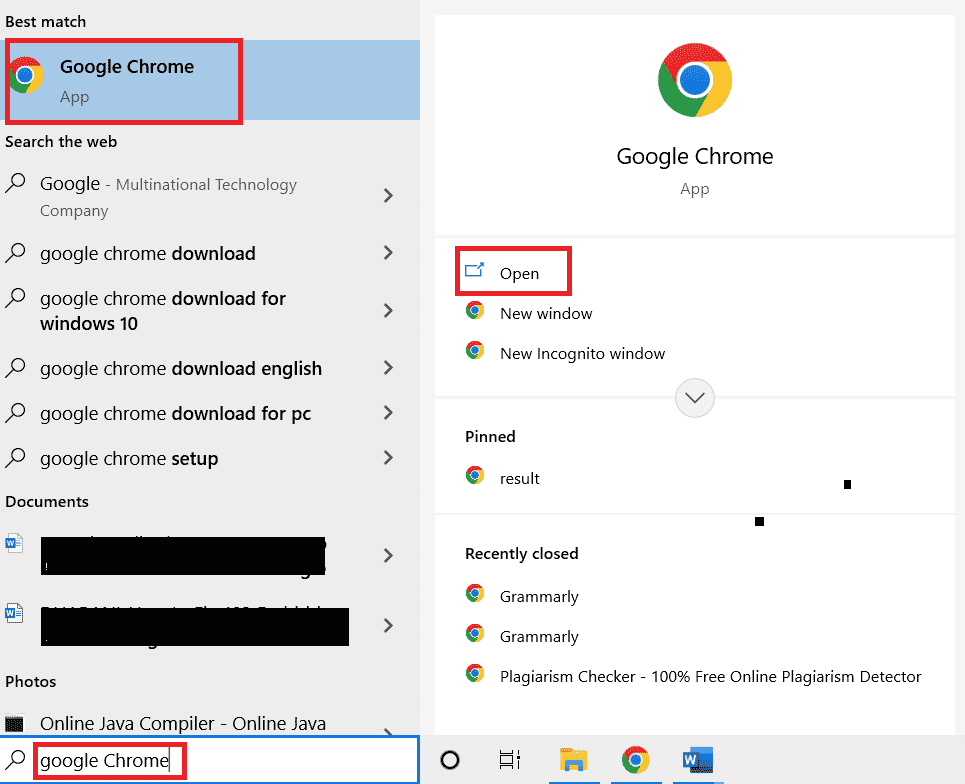
2. W pasku wyszukiwania wpisz Dropbox.com.
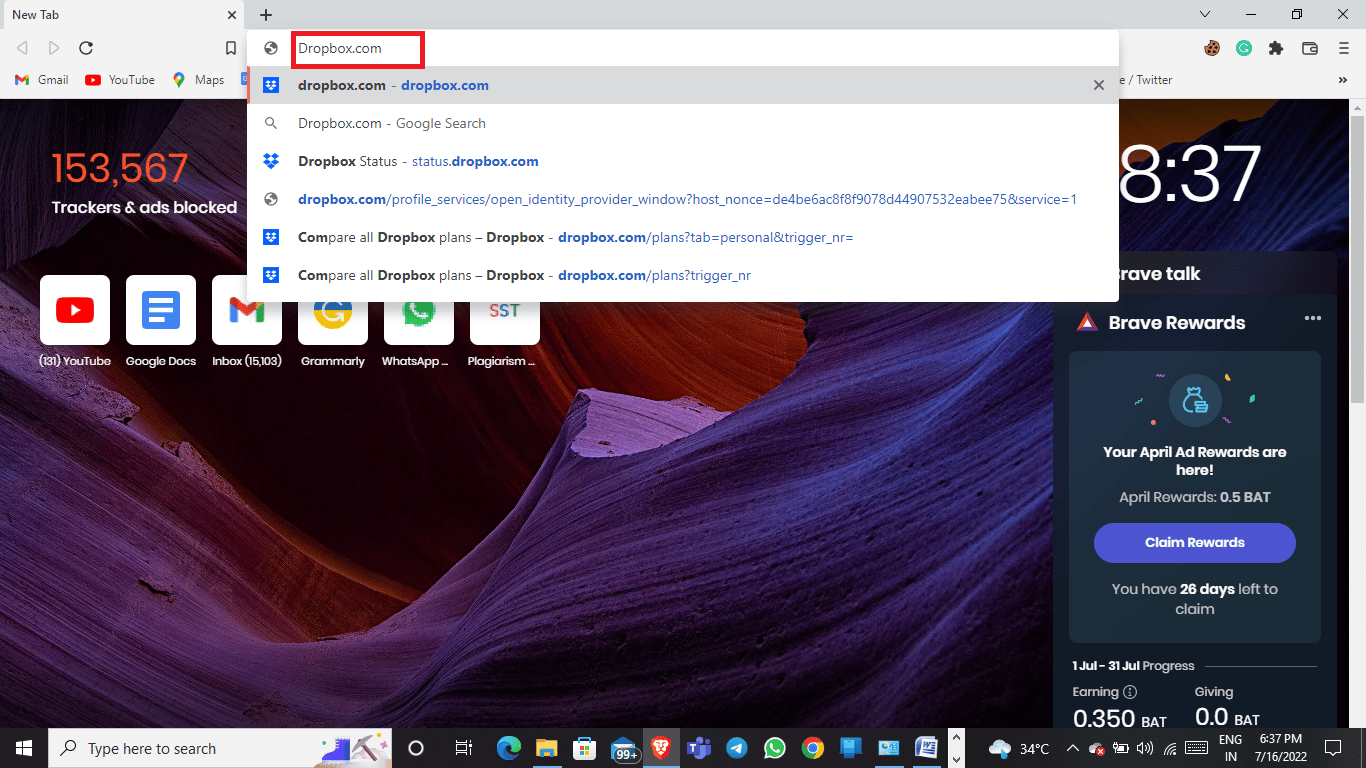
3. Kliknij aplikację Pobierz , a następnie aplikację Pulpit.
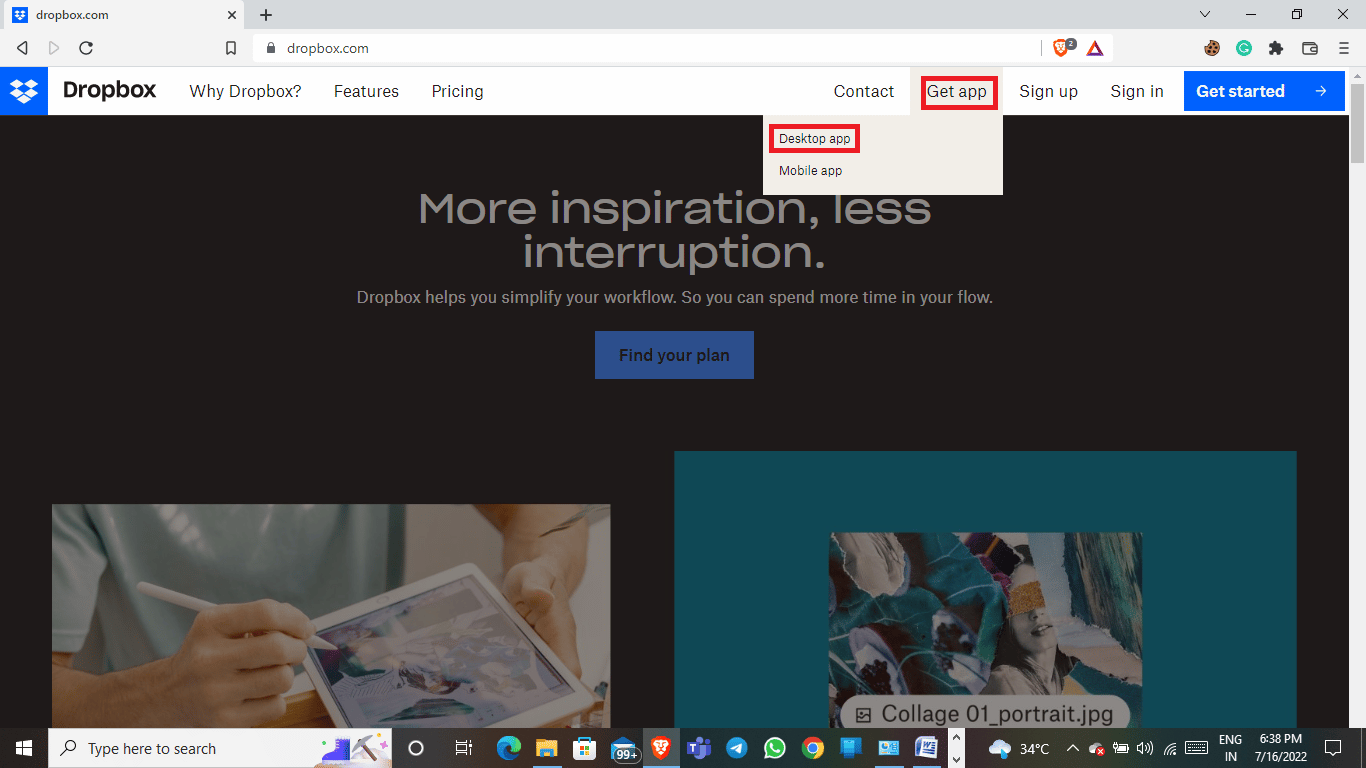
4. Kliknij Pobierz teraz.
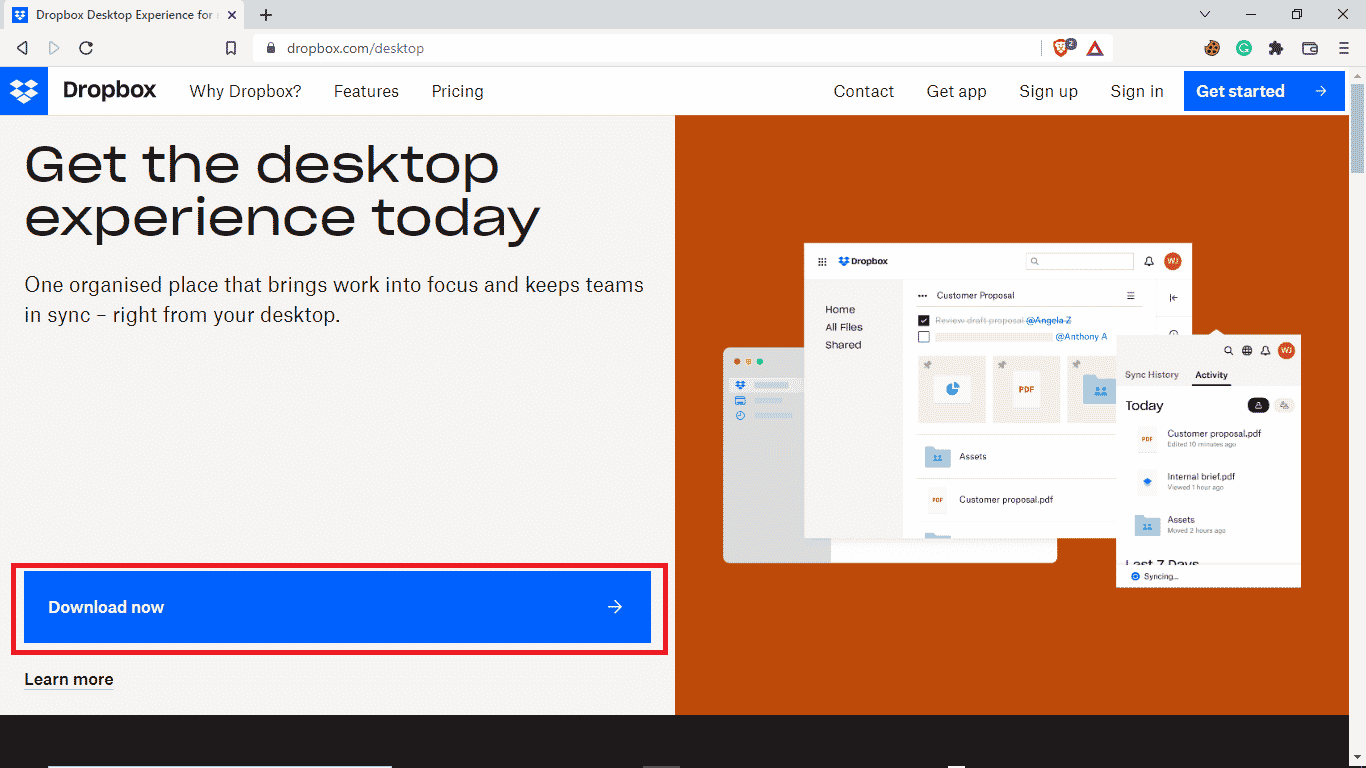
Metoda 3: Sprawdź stan systemu Dropbox
Czasami przyczyną błędu Dropbox podczas pobierania pliku jest uszkodzony serwer. Na szczęście możesz sprawdzić stan serwerów Dropbox i dowiedzieć się, czy to jest przyczyna problemu, aby sprawdzić stan serwera Dropbox, możesz wykonać te proste czynności.
1. Otwórz przeglądarkę Google Chrome .
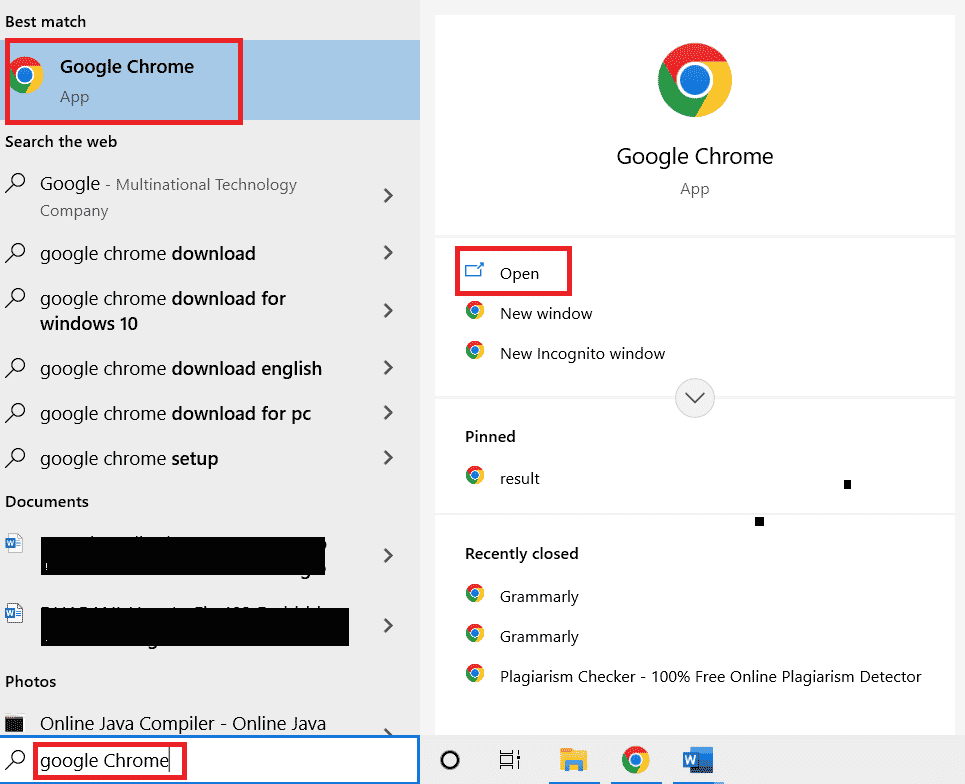
2. Na pasku wyszukiwania wpisz status.dropbox.com.
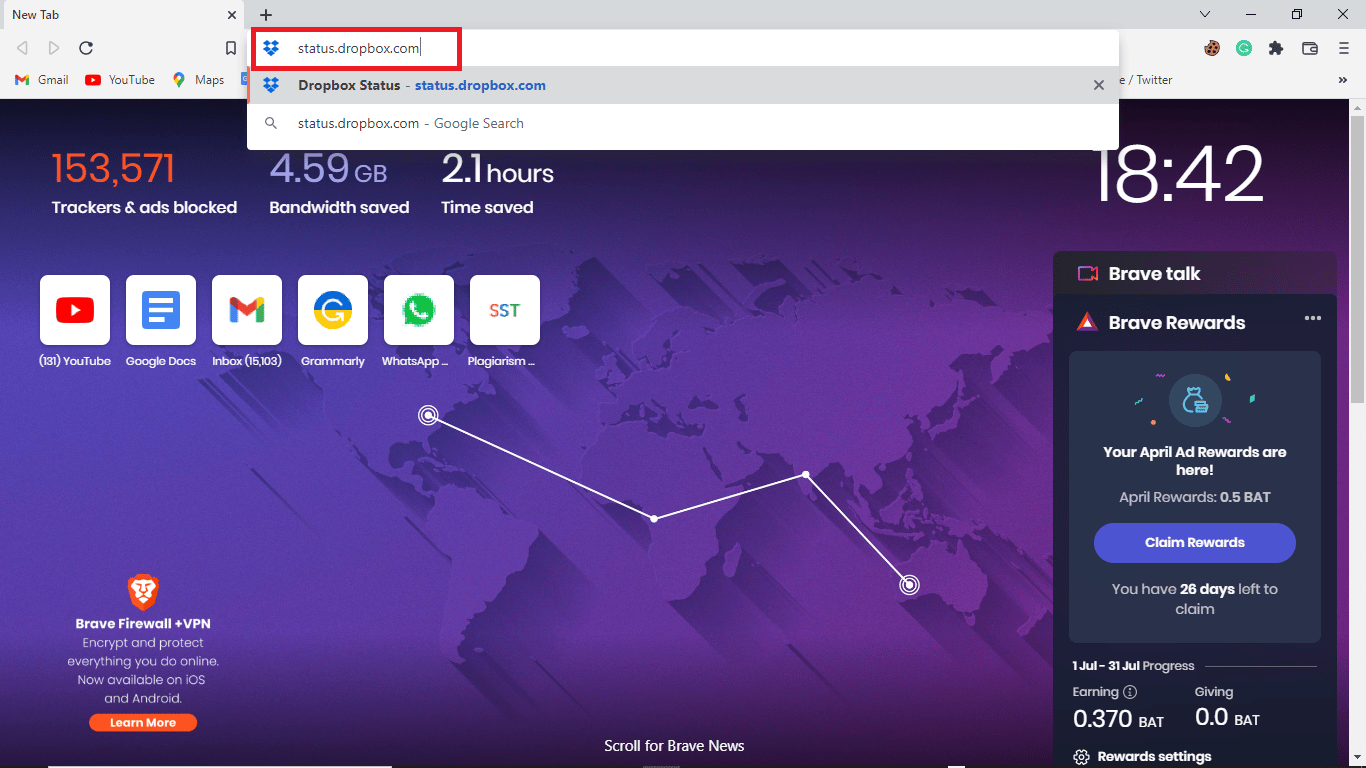
3. Możesz sprawdzić stan witryny Dropbox.
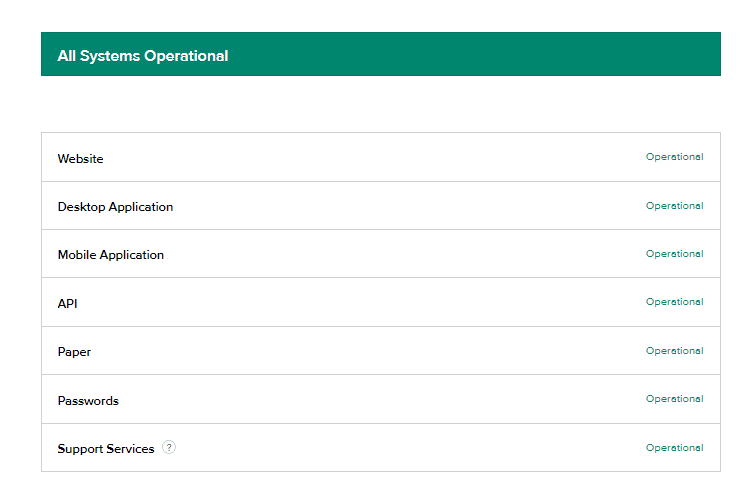
Przeczytaj także: Napraw problemy z synchronizacją OneDrive w systemie Windows 10
Metoda 4: Zainstaluj ponownie aplikację Dropbox
Jeśli nadal masz problemy z pobieraniem plików w aplikacji Dropbox, możesz chcieć ponownie zainstalować aplikację.
Możesz wykonać te proste czynności, aby odinstalować aplikację Dropbox ze swojego systemu.
1. Naciśnij klawisz Windows , wpisz Panel sterowania i kliknij Otwórz.
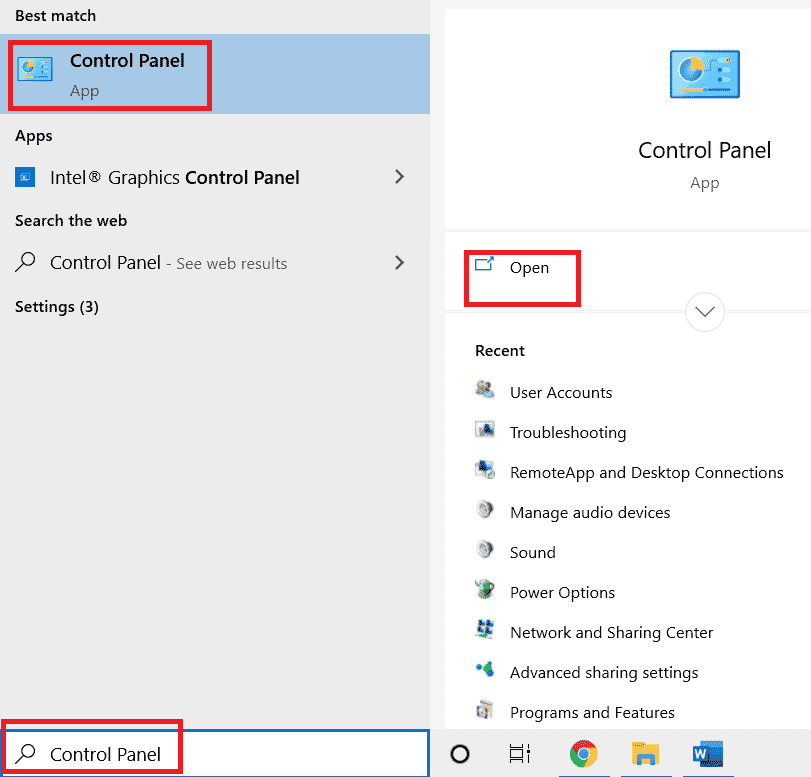
2. W sekcji Programy kliknij Odinstaluj program.
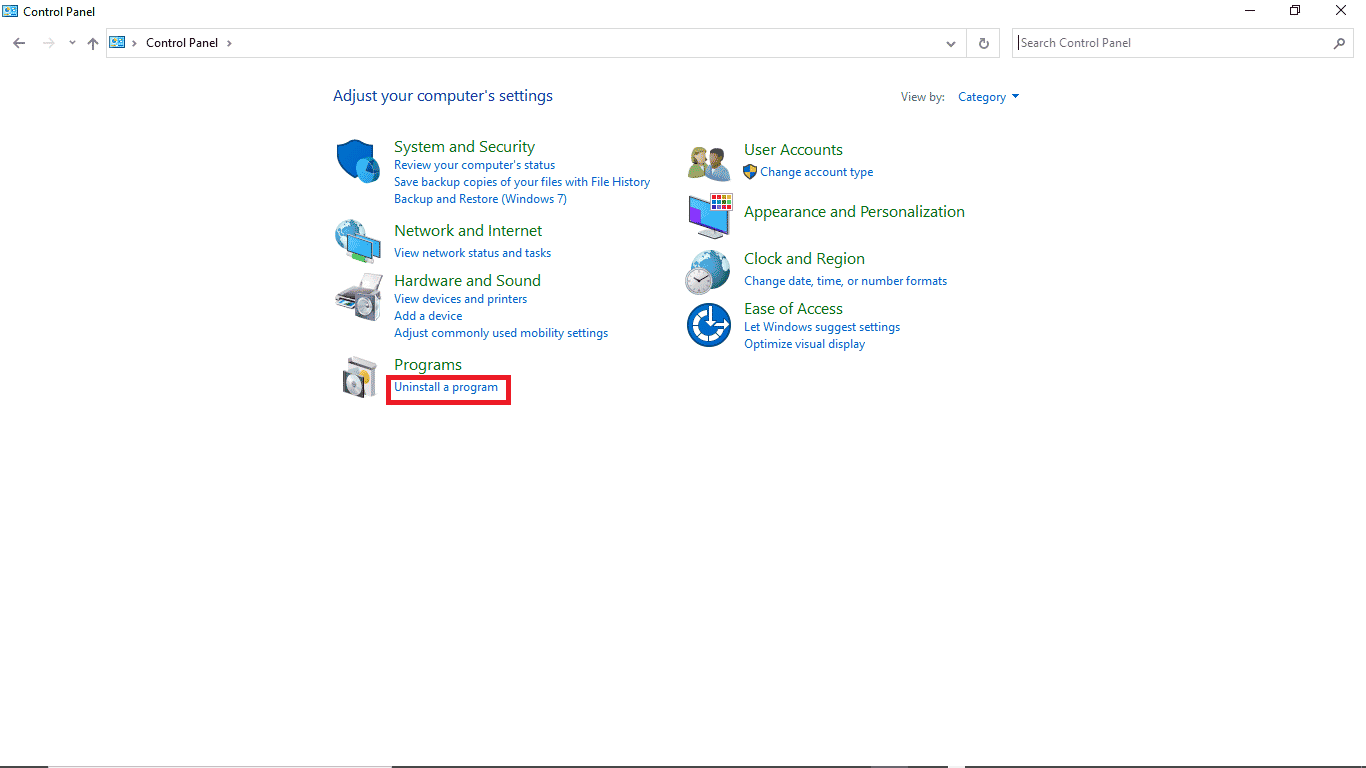
3. Kliknij prawym przyciskiem myszy Dropbox , aby odinstalować.
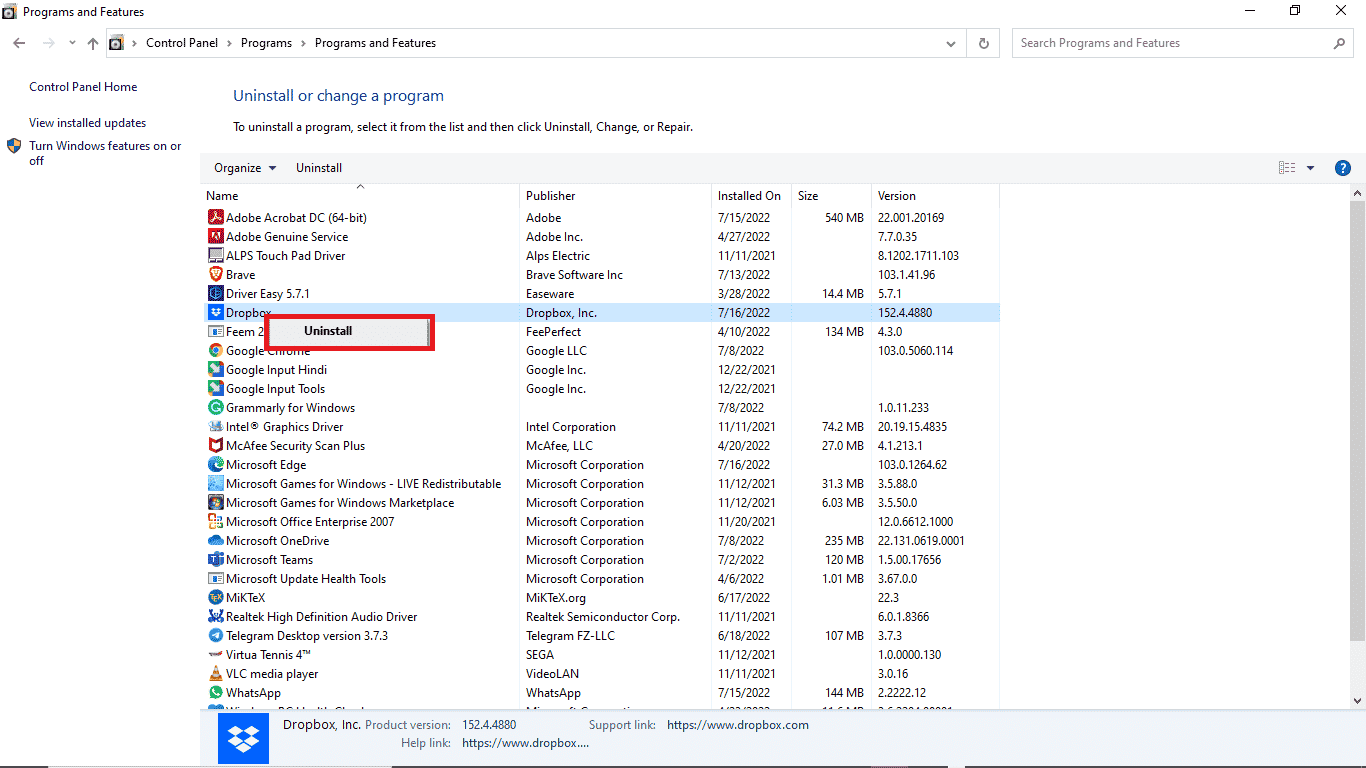
5. Daj swojemu systemowi pozwolenie na odinstalowanie programu.
6. Po zakończeniu dezinstalacji znajdź instalator Dropbox na swoim urządzeniu.
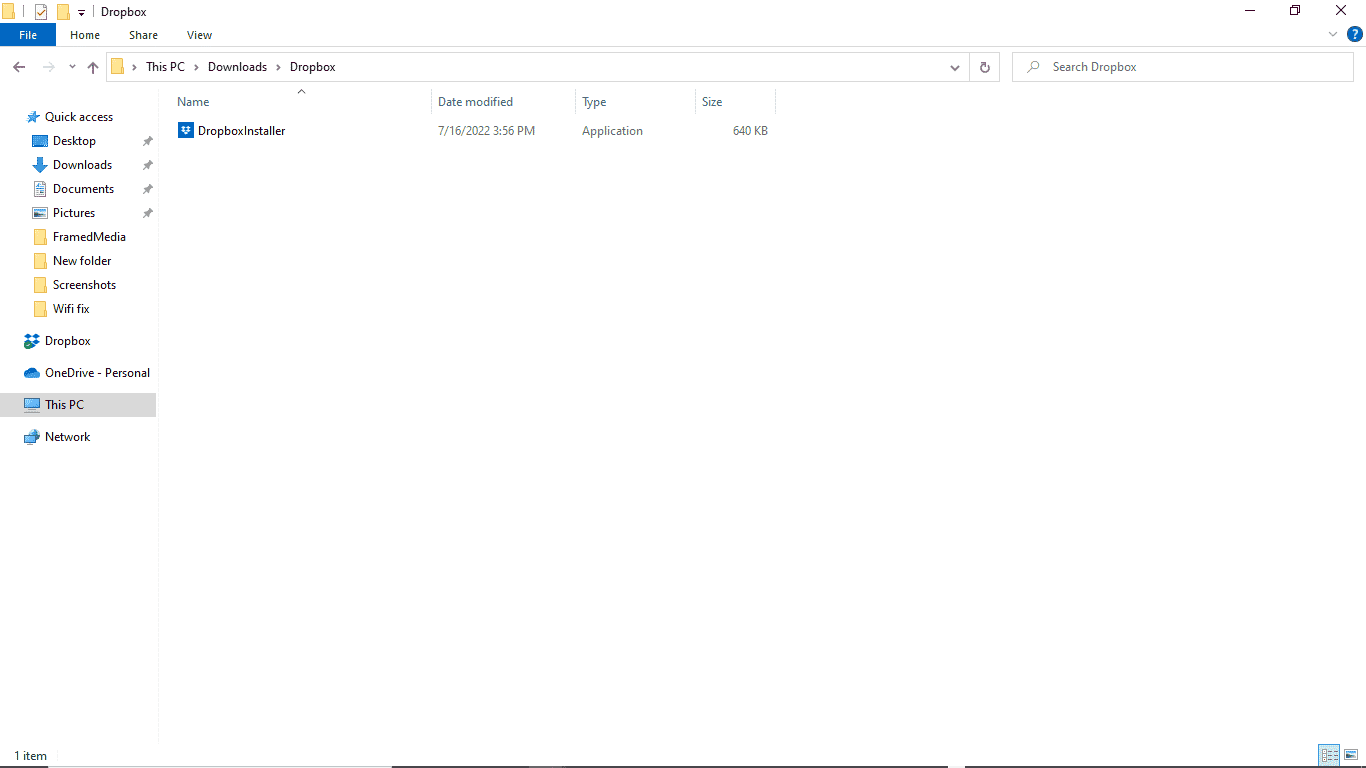
7. Zainstaluj ponownie aplikację Dropbox.
Często zadawane pytania (FAQ)
Q1. Czy mogę pobrać wiele plików z Dropbox?
Odp. Po zalogowaniu się na swoje konto Dropbox możesz pobierać przechowywane pliki pojedynczo lub zbiorczo.
Q2. Dlaczego Dropbox nie pobiera plików?
Odp. Dropbox może nie pobierać Twoich plików z wielu powodów. Niektóre z najczęstszych przyczyn to zły serwer .
Q3. Czy mogę korzystać z aplikacji Dropbox na komputerze PC?
Odp. Tak , aplikację Dropbox można pobrać na komputer; działa tak płynnie, jak aplikacja mobilna czy strona internetowa.
Zalecana:
- Napraw Sprawdź, czy określone ścieżki transformacji są prawidłowymi błędami
- Napraw Photoshop Dynamiclink niedostępny w systemie Windows 10
- Napraw Discord Screen Share nie działa w systemie Windows 10
- Jak usunąć się z grupy Dropbox
Mamy nadzieję, że ten przewodnik był pomocny i że udało Ci się naprawić błąd Dropbox podczas prawidłowego pobierania problemu z plikiem . Skomentuj i daj nam znać, która metoda zadziałała dla Ciebie. Ponadto, jeśli masz pytania, zapytania lub sugestie, podziel się nimi z nami.
